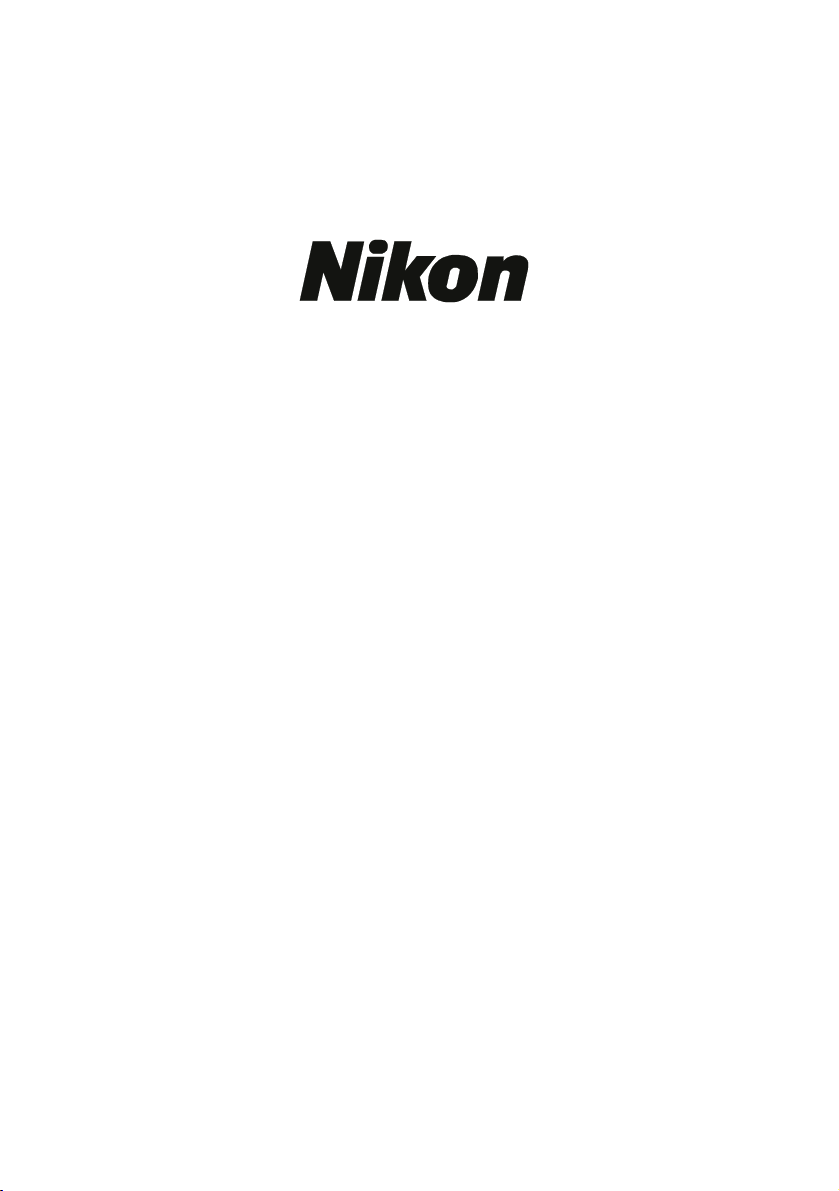
Scanner pro 35 mm film
LS-2000
Uûivatelsk· p¯ÌruËka
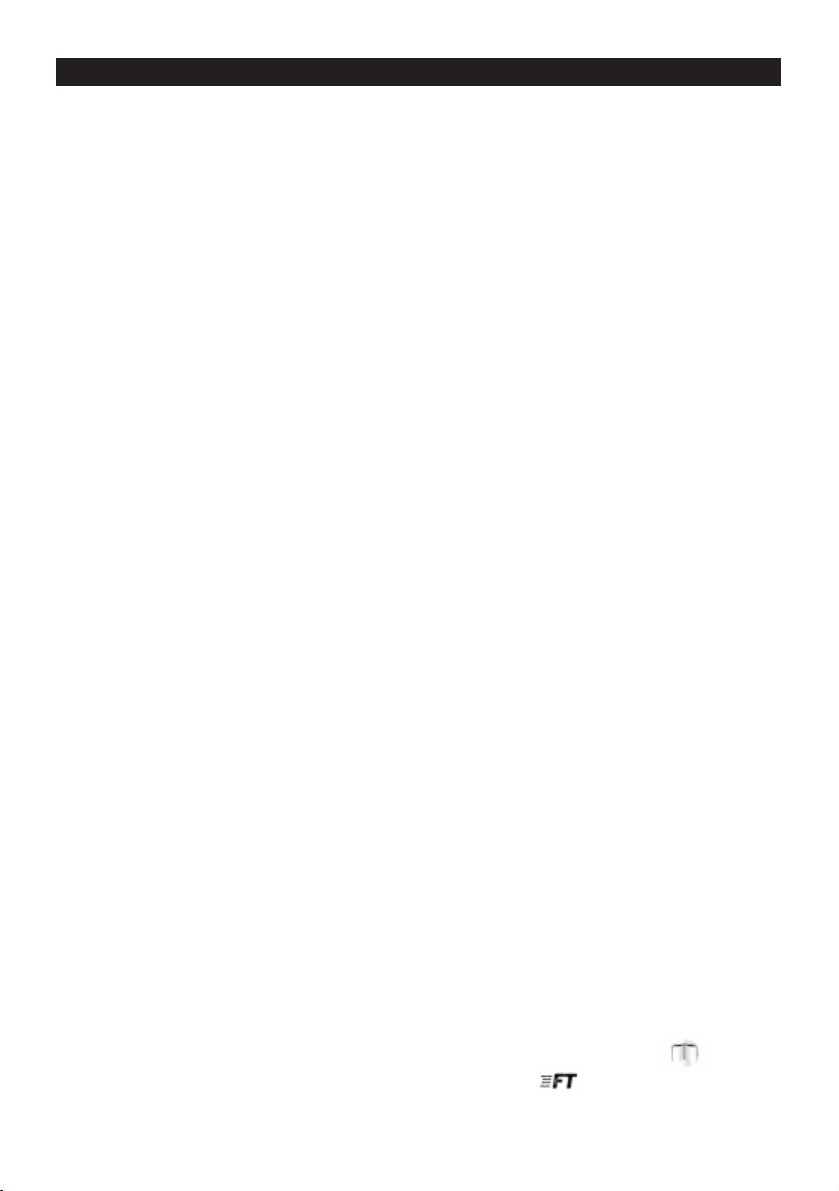
1. P¯ehled
1. P¯ehled
DÏkujeme V·m, ûe jste si zakoupili scanner pro 35 mm film Nikon LS-2000 .
LS-2000 je scanner s velkou rychlostÌ snÌm·nÌ a vysok˝m rozliöenÌm,
schopn˝ produkovat obrazy vhodnÈ pro rozmanitÈ ˙Ëely, vËetnÏ
p¯edtiskovÈ p¯Ìpravy, navrhov·nÌ i multimedi·lnÌ vydavatelstvÌ. Jeho design
umoûÚuje p¯ech·zet od scannov·nÌ 35 mm filmu v diar·meËcÌch k volnÈmu
p·su 35 mm filmu, p¯iËemû je moûnÈ jako doplnÏk po¯Ìdit adaptÈr pro film
IX240 a automatick˝ podavaË pro cca 50 ks diar·meËk˘. Pro p¯ipojenÌ
k poËÌtaˢm s operaËnÌm systÈmem Mac OS System Software 7.1 a
vyööÌm, Windows 95 a vyööÌm nebo Windows NT 4.0 a vyööÌm pouûÌv·
scanner LS-2000 vysokorychlostnÌ rozhranÌ SCSI.
Nikon Scan 2.0, driver software dod·van˝ se scannerem, nabÌzÌ velice
dokonal˝ p¯edbÏûn˝ n·hled na snÌman˝ obraz, kter˝ je moûno editovat,
vËetnÏ p¯esnÈho nastavenÌ barev, kontrastu a jasu. Nikon Scan m˘ûe b˝t
spouötÏn z jakÈkoliv TWAIN aplikace pod Windows nebo z jakÈkoliv
aplikace, kter· podporuje Adobe Photoshop plug-ins (verze 4.0 a vyööÌ) na
Macintoshi. Nikon Scan m˘ûe b˝t rovnÏû pouûÌv·n jako samostatn·
aplikace, kter· umoûÚuje ukl·dat scannovanÈ snÌmky na disk bez pomoci
dalöÌ aplikace.
Uûivatelsk˝ manu·l pro LS-2000 a Nikon Scan je rozdÏlen do t¯Ì Ë·stÌ. Tato
uûivatelsk· p¯ÌruËka p¯edkl·d· struËn˝ ˙vod do nastavenÌ scanneru
a scannov·nÌ snÌmk˘ za pouûitÌ softwaru Nikon Scan. PodrobnÏjöÌ
referenËnÌ manu·ly ke scanneru a softwaru Nikon Scan se nach·zejÌ na CDROMu. K p¯eËtenÌ tÏchto manu·l˘ je t¯eba mÌt nainstalovan˝ Adobe
Acrobat Reader, kter˝ je p¯iloûen na CD. Pro zkuöenÏjöÌ uûivatele, kter˝m
staËÌ minimum pokyn˘, je p¯iloûen jednostr·nkov˝ struËn˝, rychl˝ pr˘vodce.
V tÈto uûivatelskÈ p¯ÌruËce budeme pro zÌsk·nÌ dalöÌch informacÌ odkazovat
Ëten·¯e na referenËnÌ manu·ly nebo na jednostr·nkovÈho pr˘vodce.
Odkazy na manu·ly na CD budou na okraji oznaËeny ikonou
odkazy na jednostr·nkovÈho pr˘vodce ikonou
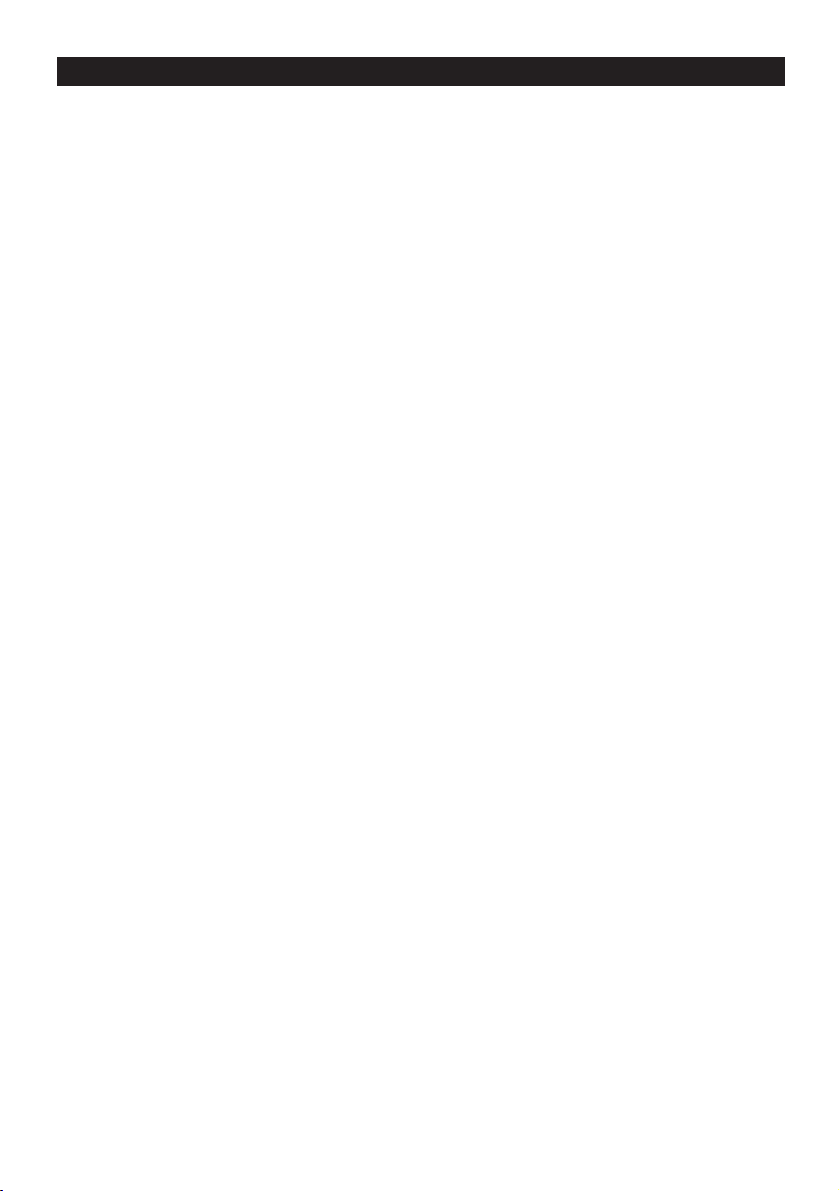
Kapitoly, kterÈ n·sledujÌ, obsahujÌ podrobn˝ n·vod , jak instalovat scanner
a jak pouûÌvat Nikon Scan ke scannov·nÌ 35 mm filmu v diar·meËcÌch
nebo volnÈho p·su filmu. P¯ÌötÌ kapitola - »·sti a p¯ÌsluöenstvÌ - uv·dÌ
seznam jednotliv˝ch prvk˘, kterÈ byste mÏli najÌt v balenÌ scanneru LS2000
a popisuje jeho jednotlivÈ Ë·sti. PotÈ n·sleduje kapitola - NastavenÌ - kter·
V·s provede postupem p¯ipojenÌ scanneru k poËÌtaËi a instalacÌ softwaru
Nikon Scan. V kapitole - Scannov·nÌ - je nastÌnÏn postup, jak pouûÌvat
Nikon Scan ke scannov·nÌ diar·meËk˘ nebo volnÈho p·su filmu.
JednotlivÈ sekce uv·dÏjÌ seznam ovl·dacÌch prvk˘ softwaru Nikon Scan.
Douf·me, ûe pro V·s bude tento manu·l p¯Ìnosn˝.
1. P¯ehled
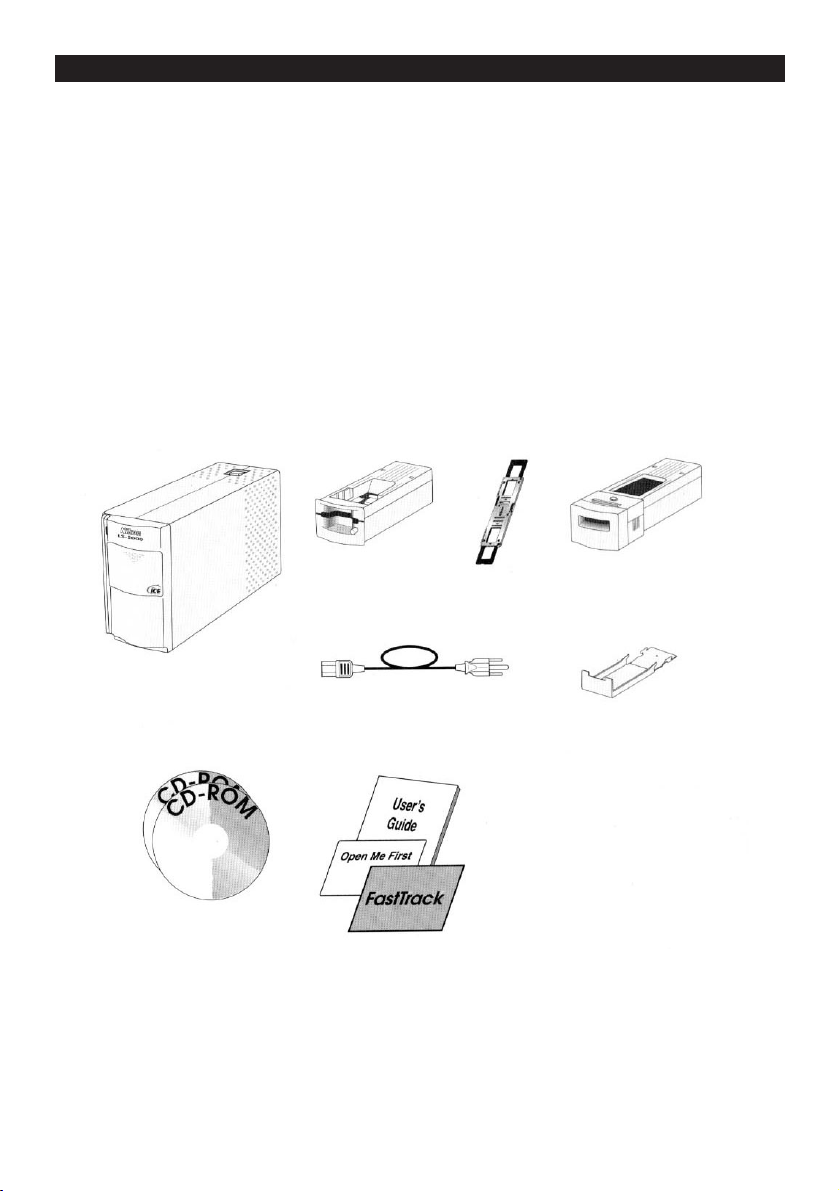
2. »·sti a p¯ÌsluöenstvÌ
2. »·sti a p¯ÌsluöenstvÌ
V tÈto kapitole je uveden seznam prvk˘, kterÈ byste mÏli najÌt v balenÌ
scanneru LS-2000 a popisuje jednotlivÈ Ë·sti scanneru.
2.1 Co je souË·stÌ balenÌ
Z·kaznÌk, kter˝ si zakoupil LS-2000 by mÏl v balenÌ nalÈzt nÌûe uvedenÈ
poloûky. Jestliûe zjistÌte, ûe nÏkter· z nich sch·zÌ nebo je poökozena,
ihned kontaktujte vaöeho dodavatele.
TÏlo scanneru
LS 2000
AdaptÈr na
diar·meËky
MA-20
Drû·k volnÈho
p·su filmu FH-2
pro MA-20
AdaptÈr na voln˝
p·s filmu SA-20
SÌùov˝ kabel
(tvar z·visÌ na zemi, kde byl
prodej uskuteËnÏn)
Drû·k volnÈho p·su filmu pro SA-20
Uûivatelskou p¯ÌruËku
Ob·lku s n·pisem ÑOpen Me
Firstì
StruËn˝ jednostr·nkov˝ n·vod
CD-ROM se softwarem
pro Windows a
Mackintosh
ReferenËnÌ CD
obsahujÌcÌ manu·l a
Adobe Acrobat Reader
Pozn·mka: Z·kaznÌk by mÏl najÌt v balenÌ takÈ feritovÈ
j·dro pro p¯ipojenÌ k SCSI kabelu. Viz referenËnÌ manu·l
na CD
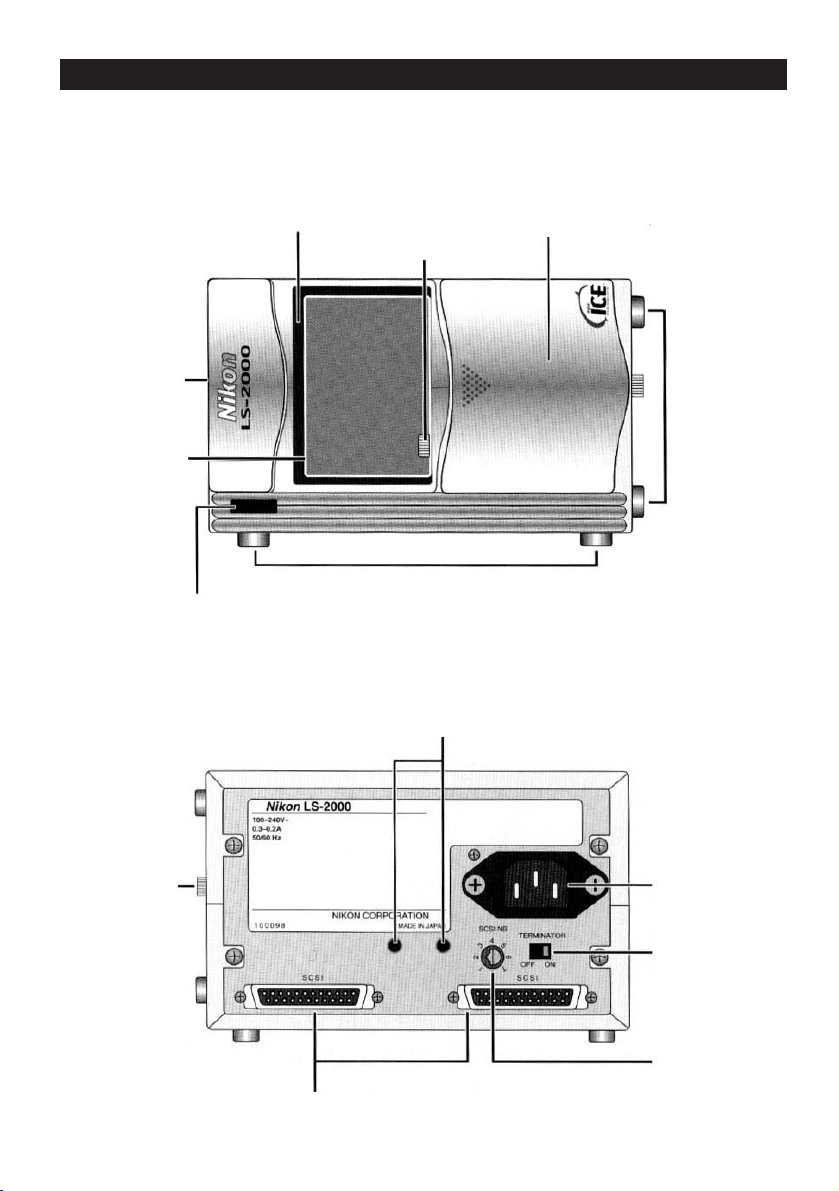
2. »·sti a p¯ÌsluöenstvÌ
2.2 JednotlivÈ Ë·sti LS-2000
Otvor pro
adaptÈr
AretaËnÌ öroub
pro p¯epravu
Posuvn˝ kryt
NoûiËky (pro p¯Ìpad,
kdy scanner stojÌ na
boku)
NoûiËky (pro p¯Ìpad, kdy scanner
stojÌ na svÈ z·kladnÏ)
IndikaËnÌ
svÏtlo (LED)
TlaËÌtko
zapnutÌ/vypnutÌ
Z·brana
Drû·ky pro aretaËnÌ
örouby
AretaËnÌ öroub
PoloviËnÌ 50-pin SCSI
female konektory (2)
SÌùov˝ konektor
P¯epÌnaË
zakonËenÌ
V˝bÏr ID SCSI
za¯ÌzenÌ

3. NastavenÌ
3. NastavenÌ
Tato kapitola V·s provede krok za krokem postupem p¯i nastavenÌ
scanneru LS-2000 a instalaci softwaru Nikon Scan.
3.1 NastavenÌ scanneru LS-2000
Tato Ë·st popisuje postup p¯i propojenÌ scanneru LS-2000 a poËÌtaËe.
P¯ed zah·jenÌm instalace bude t¯eba provÈst n·sledujÌcÌ kroky:
∑ vyberte vhodnÈ mÌsto pro scanner
∑ odstraÚte aretaËnÌ örouby
∑ p¯ipojte sÌùov˝ a SCSI kabel
∑ nastavte ID tohoto SCSI
Bod 1 - Vyberte mÌsto pro scanner
Pro scanner LS-2000 vyberte rovnÈ, stabilnÌ mÌsto, bez vibracÌ a prachu
jeötÏ p¯ed jeho p¯ipojenÌm k poËÌtaËi . Neinstalujte scanner tam, kde:
∑ by byl vystaven p¯ÌmÈmu nebo odraûenÈmu
sluneËnÌmu svÏtlu
∑ by byl vystaven kondenzaci nebo drastick˝m
zmÏn·m teploty
∑ by jin·
elektronick·
za¯ÌzenÌ mohla
ovlivnit jeho chod
∑ teplota p¯evyöuje
35∞C nebo kles·
pod 10∞C
∑ by jinÈ p¯edmÏty
mohly br·nit
ventilaci p¯Ìstroje
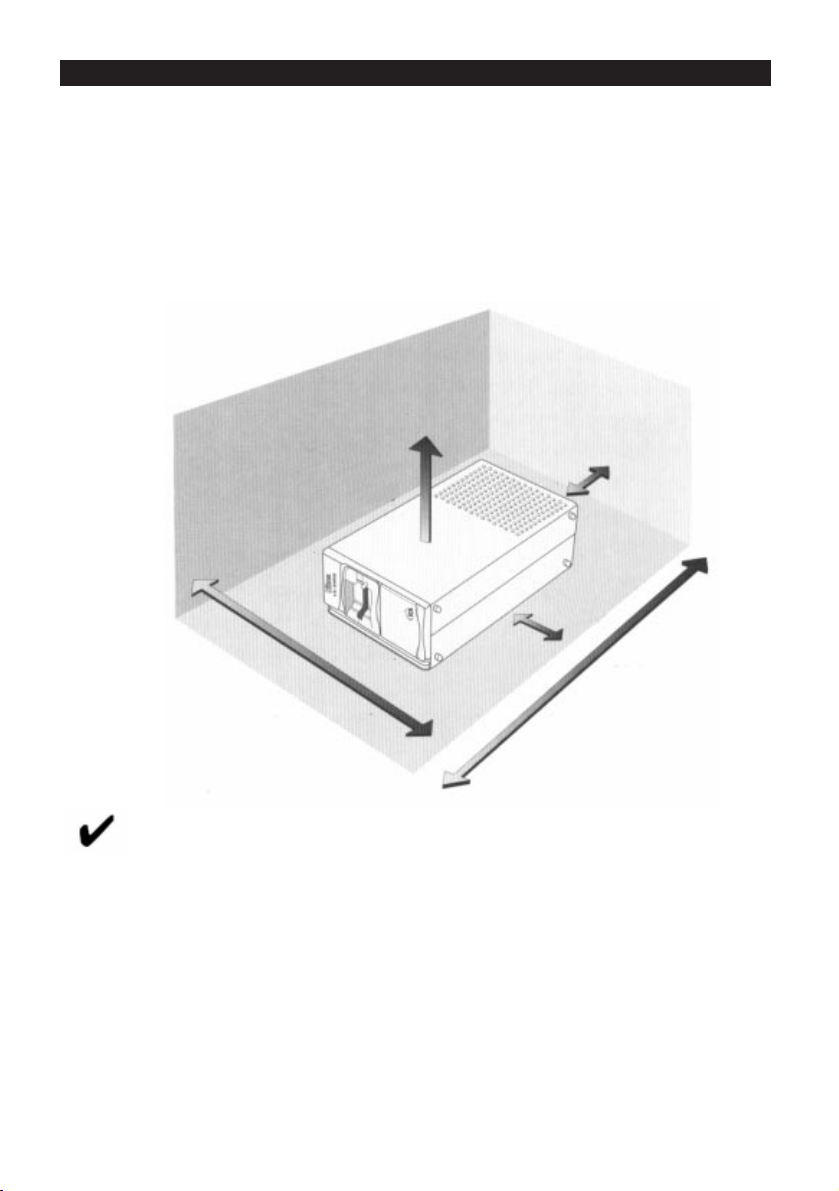
3. NastavenÌ
Scanner m· noûiËky jak vespod p¯Ìstroje, tak na jeho boËnÌ stranÏ, to
znamen·, ûe m˘ûe buÔ st·t na v˝öku nebo m˘ûe leûet na boku. Kolem
scanneru ponechejte dost volnÈho prostoru pro snadnou manipulaci. MÏlo
by zde b˝t alespoÚ 5 cm nad p¯Ìstrojem a 10 za nÌm. ProstorovÈ poûadavky
jsou zn·zornÏny nÌûe.
Scanner stojÌcÌ na z·kladnÏ
UpozornÏnÌ: Scanner musÌ b˝t instalov·n noûiËkami dol˘, tak jak je
uvedeno na obr·zku. Neskladujte nebo neprovozujte scanner v û·dnÈ jinÈ
poloze.
5 cm
10 cm
5 cm
60 cm
25 cm
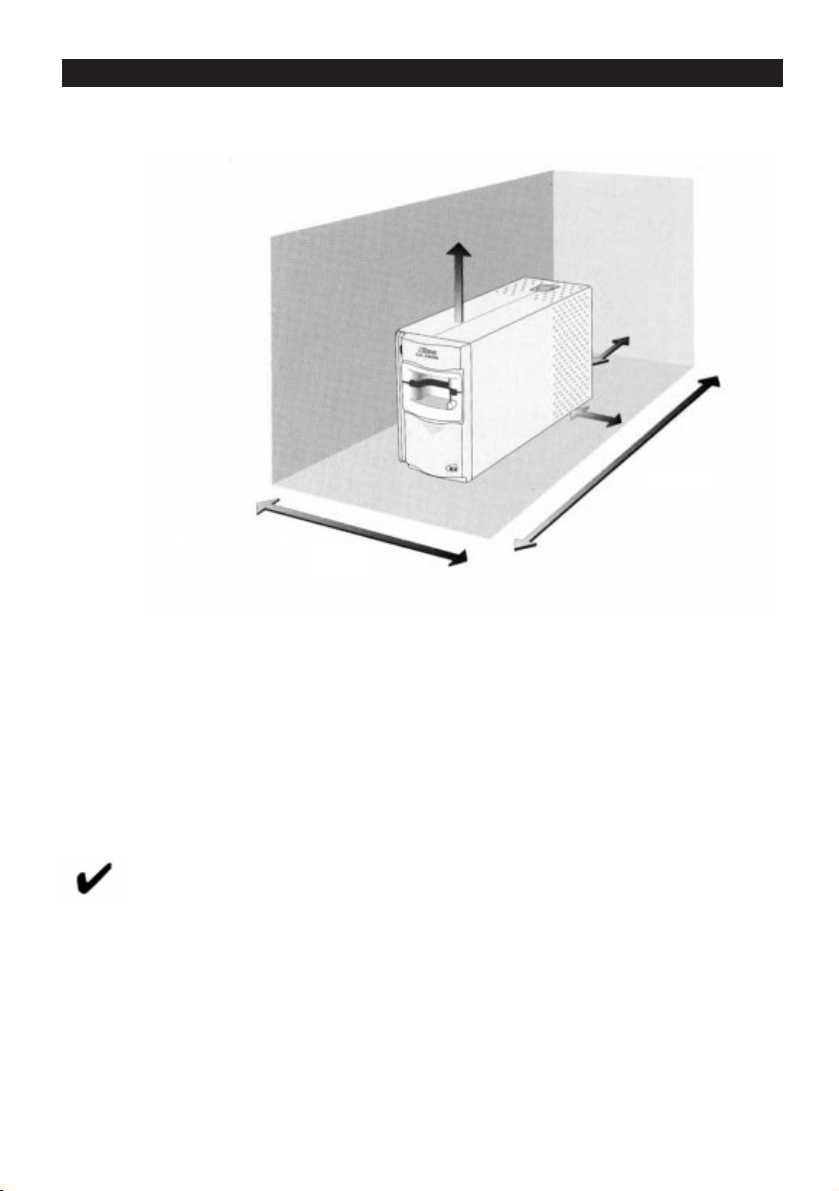
3. NastavenÌ
Scanner instalovan˝ v boËnÌ poloze
Bod 2 - OdstraÚte aretaËnÌ örouby
Jakmile je scanner umÌstÏn, vysuÚte p¯ednÌ kryt. PomocÌ mince odstraÚte
aretaËnÌ örouby pro p¯epravu z otvoru pro adaptÈr a boËnÌ stÏny
a zaöroubujte je do otvoru na zadnÌ stÏnÏ panelu. Otvor pro adaptÈr
obsahuje z·branu, kter· nedovolÌ, aby transportnÌ öroub spadl do
scanovacÌho mechanismu v okamûiku, kdy je odstraÚov·n. Po odstranÏnÌ
transportnÌho öroubu a po jeho zaöroubov·nÌ do jednoho z otvor˘ na zadnÌ
stÏn scanneru, vyjmÏte i z·branu a uloûte ji na bezpeËnÈm mÌstÏ.
UpozornÏnÌ: Nikdy nespouötÏjte scanner se zaöroubovan˝mi aretaËnÌmi
örouby. SpuötÏnÌ scanneru za tÏchto okolnostÌ by mohlo zp˘sobit jeho
poökozenÌ.
Pozn·mka: Pro transport znovu zasuÚte aretaËnÌ örouby a z·branu (viz
ÑReferenËnÌ manu·l pro LS-2000ì).
25 cm
60 cm
5 cm
10 cm
5 cm
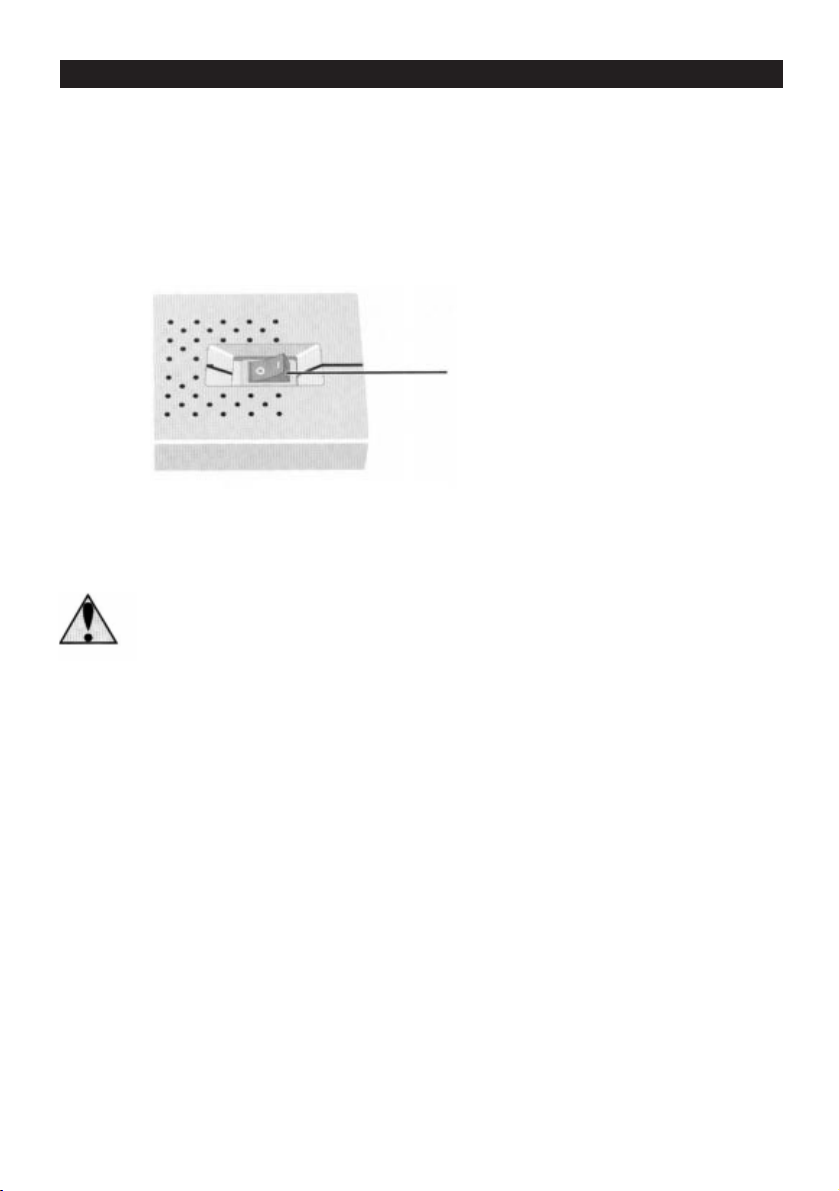
3. NastavenÌ
Bod 3 - P¯ipojte sÌùov˝ kabel
P¯ed p¯ipojenÌm sÌùovÈho kabelu se p¯evÏdËte, ûe je scanner vypnut˝ a ûe
aretaËnÌ örouby byly odstranÏny. Scanner je vypnut˝, jestliûe konec
vypÌnaËe oznaËen˝ 0 smϯuje dol˘.
Vypnut˝ scanner
Jeden konec sÌùovÈho kabelu zasuÚte do konektoru na zadnÌ stranÏ
scanneru a druh˝ konec zapojte do sÌtÏ.
BezpeËnostnÌ upozornÏnÌ
∑ Pouûijte st¯Ìdav˝ proud o 50/60 Hz a napÏtÌ 100-240V. UjistÏte se,
ûe pouûÌv·te sÌùov˝ kabel propoËten˝ pro toto napÏtÌ.
P¯i napÏtÌ vyööÌm neû 125V:
pouûijte kabel, kter˝ vyhovuje bezpeËnostnÌm norm·m danÈ zemÏ,
kter˝ m· z·strËku normovanou pro 250V st¯ÌdavÈho proudu, 15A
(NEM¡ 6P-15) a izolaci typu SVT nebo lepöÌ a kter˝ m· v tlouöùce
vÌce neû AGW18
P¯i napÏtÌ niûöÌm neû 125V:
pouûijte kabel, kter˝ vyhovuje bezpeËnostnÌm norm·m zemÏ, kter˝
m· z·strËku normovanou na 125V st¯ÌdavÈho proudu, 10A a
izolaci typu SVT Ëi lepöÌ a kter˝ m· v tlouöùce vÌce neû AGW18.
∑ NeniËte ani neupravujte sÌùov˝ kabel. Kabel neumÌsùujte pod tÏûkÈ
p¯edmÏty, nevystavujte je û·ru nebo ohni, n·silnÈmu trhnutÌ nebo
ohnutÌ. Mohlo by dojÌt k poû·ru nebo k zasaûenÌ elektrick˝m
proudem.
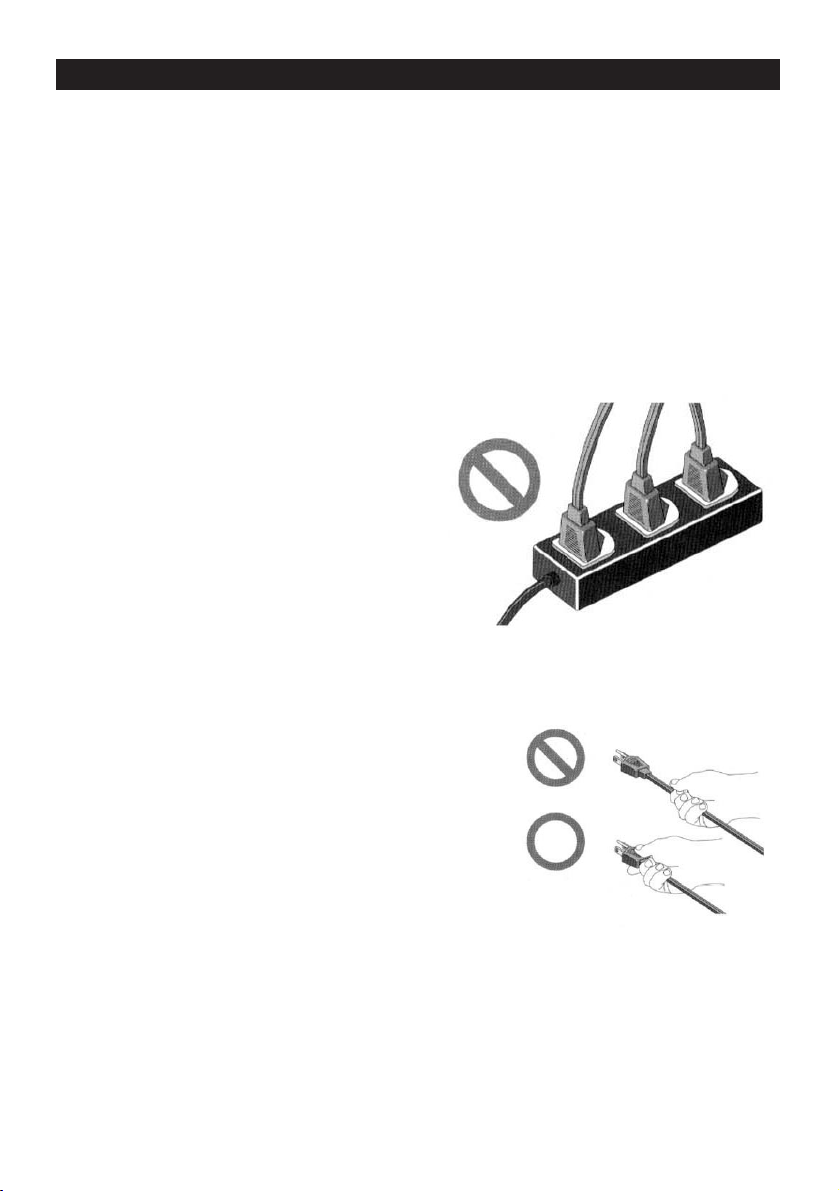
3. NastavenÌ
∑ Jestliûe dojde k poökozenÌ izolace a odhalenÌ dr·t˘, kontaktujte svÈho
dodavatele nebo servis Nikonu a û·dejte v˝mÏnu kabelu.
∑ Nemanipulujte s kabelem, jestliûe m·te mokrÈ ruce. Mohlo by dojÌt k
zasaûenÌ elektrick˝m proudem.
∑ Z·suvka, do kterÈ je kabel p¯ipojen, musÌ b˝t uzemnÏna. NeuzemnÏn·
z·suvka by mohla zp˘sobit elektrick˝ öok.
∑ Scanner a dalöÌ p¯ipojen· za¯ÌzenÌ musÌ b˝t spoleËnÏ uzemnÏny. Pokud
tomu tak nenÌ m˘ûe dojÌt k elektrickÈmu öoku nebo neû·doucÌmu v˝boji
statickÈ elekt¯iny.
∑ Nezapojujte kabel do
prodluûovacÌho kabelu nebo
vÌcen·sobnÈ z·suvky, mohlo by
dojÌt k poû·ru nebo poruöe.
∑ PouûÌvejte samostatnou z·suvku.
Jestliûe je scanner zapojen do
z·suvky spoleËnÏ s dom·cÌmi
p¯Ìstroji, jako je nap¯. vysavaË
nebo vÏtr·k, dod·vka energie
m˘ûe poklesnout.
∑ P¯i odpojov·nÌ drûte kabel za z·strËku, netahejte pouze za kabel, mohlo
by dojÌt k poökozenÌ, kterÈ by mohlo zp˘sobit poû·r nebo z·sah
elektrick˝m proudem.
∑ Nep¯ipojujte ani neodpojujte kabel,
pokud je p¯Ìstroj zapnut˝.
Tvar kabelu se liöÌ podle zemÏ,
kde jste p¯Ìstroj zakoupili.
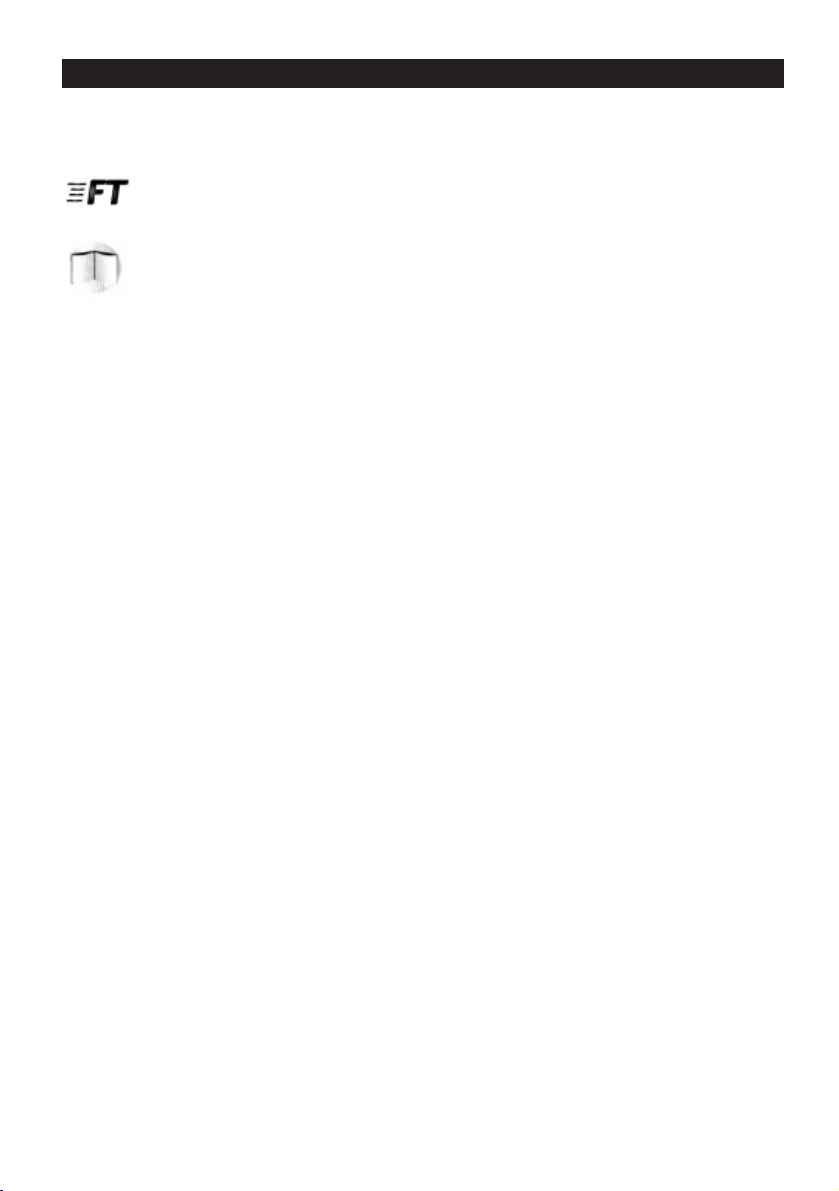
3. NastavenÌ
Bod 4 - P¯ipojenÌ SCSI kabelu
Scanner LS-2000 je k poËÌtaËi p¯ipojen poËÌtaËov˝m rozhranÌm Small
Computer Systems Interface neboli SCSI. Abyste mohli pouûÌvat SCSI
spojenÌ, budete pot¯ebovat p¯Ìsluön˝ SCSI kabel; v p¯ÌpadÏ IBM PC/AT
kompatibilnÌch poËÌtaˢ, SCSI adaptec nebo PCMCIA kartu (detaily viz.
struËn˝ manu·l Fast Track Guide a ReferenËnÌ manu·l na CD). Tato Ë·st
popisuje postup p¯i p¯ipojov·nÌ LS-2000 a SCSI ¯etÏzce, tvo¯enÈho vaöÌm
poËÌtaËem a SCSI za¯ÌzenÌmi k nÏmu p¯ipojen˝ch.
SCSI za¯ÌzenÌ nemohou b˝t p¯ipojena, pokud je poËÌtaË spuötÏn. P¯ed
p¯ipojenÌm scanneru do SCSI ¯etÏzce se p¯esvÏdËte, ûe poËÌtaË a vöechna
dalöÌ za¯ÌzenÌ ¯etÏzce, vËetnÏ scanneru, jsou vypnuta. Jak bude scanner
zapojen do ¯etÏzce zavisÌ na tom, zda je scanner umÌstÏn mezi dvÏma
jin˝mi za¯ÌzenÌmi nebo je na konci ¯etÏzce.

3. NastavenÌ
Scanner je poslednÌm za¯ÌzenÌm v ¯etÏzci.
1. Nastavte p¯epÌnaË zakonËenÌ na "ON"
2. Jeden konec SCSI kabelu zapojte do jednoho z SCSI konektor˘ na
zadnÌ stranÏ scanneru a druh˝ konec p¯ipojte k dalöÌmu za¯ÌzenÌ v ¯etÏzci.
Scanner je jedin˝m externÌm
za¯ÌzenÌm v ¯etÏzci
Scanner je poslednÌm z
nÏkolika externÌch za¯ÌzenÌ

3. NastavenÌ
Scanner je mezi dvÏma dalöÌmi za¯ÌzenÌmi
1. Nastavte p¯epÌnaË zakonËenÌ na "OFF"
2. P¯ipojte SCSI kabel od jednoho za¯ÌzenÌ v ¯etÏzci k jednomu z
konektor˘ na zadnÌ stranÏ scanneru, potom zapojte kabel do
zb˝vajÌcÌho konektoru a druh˝ konec kabelu do konektoru dalöÌho
za¯ÌzenÌ v ¯etÏzci.
3. P¯esvÏdËte se, ûe poslednÌ za¯ÌzenÌ v ¯etÏzci je zakonËeno.
Pozn·mka: Jestliûe poslednÌ za¯ÌzenÌ v ¯etÏzci m· nevyuûit˝ konektor je
t¯eba do nÏj zapojit oddÏlen˝ termin·tor, i kdyû je za¯ÌzenÌ p¯ipojeno do
SCSI ¯etÏzce pouûÌvajÌcÌho pr˘chozÌ termin·tor. (str. 12)

3. NastavenÌ
Kontrola p¯ipojenÌ SCSI
∑ P¯ed p¯ipojenÌm scanneru vypnÏte poËÌtaË, LS-2000 a vöechna ostatnÌ
SCSI za¯ÌzenÌ.
∑ UjistÏte se, ûe za¯ÌzenÌ na obou koncÌch SCSI ¯etÏzce jsou zakonËena.
Jestliûe pracujete s poËÌtaËem Macintosh, ¯etÏzec bude vûdy
zakonËen poËÌtaËem. Jestliûe pracujete s IBM PC/AT kompatibilnÌmi
poËÌtaËi, kde ¯etÏzec obsahuje pouze externÌ za¯ÌzenÌ, mÏl by b˝t
zakonËen na SCSI adaptecu. V p¯ÌpadÏ, ûe ¯etÏzec obsahuje internÌ
za¯ÌzenÌ, budete z¯ejmÏ muset odstranit zakonËenÌ z adaptecu a
zakonËit poslednÌ internÌ za¯ÌzenÌ.
∑ Maxim·lnÌ poËet SCSI za¯ÌzenÌ, kter˝ m˘ûe b˝t p¯ipojen do
jednoduchÈho ¯etÏzce je osm, vËetnÏ poËÌtaËe a jakÈhokoliv internÌho
SCSI za¯ÌzenÌ, jako jsou hard disky nebo CD-ROM drivery.
∑ Celkov· dÈlka kabel·ûe v SCSI ¯etÏzci by nemÏla b˝t vÏtöÌ neû 6 m.
»Ìm delöÌ kabel·û, tÌm menöÌ spolehlivost.
BezpeËnostnÌ upozornÏnÌ
∑ NepoökoÔte izolaci SCSI kabel·ûe. Netahejte a neoh˝bejte SCSI
kabely silou, neumÌsùujte je pod tÏûkÈ p¯edmÏty, ani je nevystavujte
û·ru nebo otev¯enÈmu ohni. P¯i odpojov·nÌ drûte kabel za konektor,
nikoliv za samotn˝ kabel. V p¯ÌpadÏ poökozenÌ izolace nebo odhalenÌ
vnit¯nÌch dr·t˘, kabel okamûitÏ vymÏÚte.
∑ Nemanipulujte s SCSI kabely nebo za¯ÌzenÌmi s mokr˝ma rukama.

3. NastavenÌ
Bod 5 - NastavenÌ SCSI ID scanneru
KaûdÈ za¯ÌzenÌ v SCSI ¯etÏzci m· svÈ vlastnÌ identifikaËnÌ ËÌslo (ID), coû je
ËÌslo od 0 do 7, kterÈ poËÌtaË pouûÌv· k rozezn·v·nÌ jednotliv˝ch za¯ÌzenÌ.
P¯i zapojov·nÌ LS-2000 do SCSI ¯etÏzce musÌ b˝t scanneru p¯idÏleno
ËÌslo, kterÈ nesdÌlÌ jinÈ za¯ÌzenÌ ani samotn˝ poËÌtaË.
IdentifikaËnÌ ËÌslo SCSI se nastavuje na zadnÌm panelu scanneru.
V˝robcem je nastaveno ËÌslo 2.
P¯i v˝bÏru jinÈho ID mÏjte na pamÏti, ûe poËÌtaË m· obvykle ËÌslo "0"
nebo "7" a internÌ hard disky zpravidla "0" nebo "1" V p¯ÌpadÏ poËÌtaˢ
Macintosh bude mÌt poËÌtaË ËÌslo "7", zatÌmco internÌ hard disk a CD-ROM
majÌ Ëasto ID "0" a "3". DoporuËuje se tedy pouûÌt jakÈkoliv jinÈ ËÌslo neû
0, 1, 3 a 7, kterÈ nenÌ jiû p¯idÏleno jinÈmu za¯ÌzenÌ.
UpozornÏnÌ: P¯idÏlenÌ stejnÈho ID dvÏma r˘zn˝m za¯ÌzenÌm m˘ûe vÈst k
tomu, ûe systÈm nebude provozuschopn˝ nebo ûe dojde ke ztr·tÏ Ëi
poökozenÌ d˘leûit˝ch dat z hard disku .

3. NastavenÌ
MÏnÌte-li ID scanneru, vypnÏte toto za¯ÌzenÌ. Potom pomocÌ
öroubov·ku otoËte stupnicÌ na zadnÌ stranÏ scanneru a vyberte novÈ
ID.
Pozn·mka: LS-2000 se ¯ÌdÌ ⁄rovnÌ 1 selektivnÌ normy SCAM SCSI (SCSI
Configured Auto-Magically), kter· u nÏkter˝ch poËÌtaˢ umoûÚuje
automatickÈ nastaveni ID scanneru. Jestliûe operaËnÌ systÈm vaöeho
poËÌtaËe podporuje Plug & Play a hostitel SCSI (poËÌtaË nebo SCSI
extention board.) se ¯ÌdÌ SCAM, je moûnÈ scanneru p¯idÏlit ID, kterÈ se
liöÌ od ËÌsla nastavenÈho na stupnici ID. SCAM nep¯idÏlÌ ËÌslo, kterÈ by
bylo jiû p¯idÏleno jinÈmu SCSI za¯ÌzenÌ.

3. NastavenÌ
Tato Ë·st popisuje, jak instalovat software Nikon Scan, kter˝ umoûÚuje
komunikaci mezi poËÌtaËem a scannerem LS-2000. Vzhledem k malÈmu
prostoru nenÌ v tomto uûivatelskÈm manu·lu popisov·n detailnÌ postup p¯i
instalaci. Podrobnosti najdete v ReferenËnÌm manu·lu na p¯iloûenÈm CDROMu. UûivatelÈ, kte¯Ì by chtÏli prostudovat tyto postupy, by se mÏli
obr·tit na tento ReferenËnÌ manu·l, kter˝ m˘ûete ËÌst pomocÌ softwaru
Adobe Acrobat, kter˝ se nach·zÌ na tomtÈû CD.
Bod 1 - Kontrola systÈmov˝ch poûadavk˘
Pro instalaci a pouûÌv·nÌ softwaru Adobe Acrobat a Nikon scan musÌ v·ö
poËÌtaËov˝ systÈm vyhovovat nÌûe uveden˝m poûadavk˘m.
Macintosh
∑ Macintosh nebo Power Macintosh s CPU68030 nebo lepöÌm
∑ MacOS SystÈm 7.1 nebo vyööÌ
∑ ColorSync
∑ Pro Nikon Scan minim·lnÏ 16 MB RAM (doporuËuje se 24 MB a vÌce) a
5MB RAM pro Adobe Acrobat
∑ 28 MB volnÈho mÌsta na disku (doporuËuje se 100 MB a vÌce)
∑ video systÈm, podporujÌcÌ barevnou hloubku minim·lnÏ 16 bit˘ neboli
32,000 barev (doporuËuje se barevn· hloubka 24 bit˘ Ëili 16,7 milion˘
barev)
3.2 Instalace softwaru

3. NastavenÌ
Windows
∑ IBM PC/AT nebo kopmatibilnÌ s i486 a lepöÌm CPU
∑ Windows 95, Windows NT4.0 a vyööÌ
∑ Minim·lnÏ 16 MB RAM pro Nikon Scan (doporuËuje se 24 MB a vÌce) a
8MB RAM pro Adobe Acrobat
∑ 28 MB a vÌce volnÈho mÌsta na disku (doporuËuje se 100 MB a vÌce)
∑ DOS ASPI kompatibilnÌ SCSI karta s WINASPI.DLL (seznam karet
(Adaptec, Tecram), kterÈ byly testov·ny a schv·leny spoleËnostÌ Nikon je
p¯iloûen zvl·öù)
∑ video systÈm podporujÌcÌ barevnou hloubku minim·lnÏ 16 bit˘ neboli
32,000 barev (doporuËuje se barevn· hloubka 24 bit˘ neboli 16,7 milion˘
barev)
Bod 2 - Instalace softwaru Adobe Acrobat Reader
P¯ed spuötÏnÌm scanneru budete moûn· chtÌt naisnstalovat Adobe
Acrobat Reader a p¯eËÌst si dokumentaci ke scanneru na referenËnÌm CDROMu. Pro instalaci Adobe Arobat Readeru si p¯eËtÏte pokyny pro vaöi
paltformu.
Windows
Spusùte poËÌtaË a CD vloûte
do driveru (nezapÌnejte
scanner). Dvakr·t kliknÏte na
ikonu "My Computer" a potÈ
dvakr·t na ikonu "Nikon CD".
Otev¯te sloûku ve vybranÈm
jazyce a pak dvakr·t kliknÏte
na "setup.exeì, ËÌmû spustÌte
instalaci. Sledujte pokyny pro
instalaci na obrazovce.

3. NastavenÌ
Macintosh
Spusùte poËÌtaË a CD vloûte do driveru (nezapÌnejte scanner). Na
obrazovce se objevÌ sloûka zobrazen· nÌûe.
Otev¯te sloûku podle jazyka, kter˝ V·m vyhovuje a dvakr·t
kliknÏte na instalaËnÌ ikonu. Sledujte pokyny pro instalaci na
obrazovce.
Jestliûe jste dokonËili instalaci Adobe Acrobat Readeru, m˘ûete zaËÌt ËÌst
dokumentaci LS-2000 na CD. Aby se V·m zobrazil referenËnÌ manu·l,
kliknÏte dvakr·t na ikonu INDEX.pdf v kmenovÈ knihovnÏ na referenËnÌm
CD (viz obr. v˝öe). Neû p¯istoupÌte k dalöÌmu kroku, budete si moûn· chtÌt
p¯eËÌst Ë·st Before You Begin - Neû zaËnete, kter· je obsaûena v
ReferenËnÌm manu·lu Nikon Scan. PotÈ vypnÏte poËÌtaË a p¯istupte k
bodu 3.
Bod 3 - Instalace softwaru Nikon Scan
Jestliûe jste nainstalovali scanner a p¯ipojili jej k poËÌtaËi , jste p¯ipraveni k
instalaci softwaru Nikon Scan a zah·jenÌ scanov·nÌ snÌmk˘. P¯ed
zapoËetÌm instalaËnÌho procesu, zapnÏte nejprve scanner a vöechna dalöÌ
perifernÌ za¯ÌzenÌ a pak teprve poËÌtaË.

3. NastavenÌ
Windows
P¯i spuötÏnÌ budou Windows
detekovat LS-2000 a zobrazÌ se
dialogov˝ r·meËek (viz vlevo)
Vloûte Nikon Scan CD do CDROM drivu, p¯esvÏdËte se, ûe ve
v˝bÏru je "Driver from disk
provided by hardware
manufacturer" a kliknÏte na
OK. Aû se objevÌ dialogovÈ okno
"Install from Disk", vloûte
pÌsmeno drivu, kde se nach·zÌ
CD-ROM do polÌËka "Copy
Manufacturer's files from a
kliknÏte na OK. Windows pak
zaregistrujÌ scanner na systÈmu.
Jakmile je scanner zaregistrov·n, objevÌ se ˙vodnÌ okno instalaËnÌho
programu pro Nikon Scan.
KliknÏte na Nikon Scan 2.0. Budete vyzv·n k v˝bÏru jazyka pro menu a
dialogov· okna softwaru Nikon Scan. Instalaci dokonËÌte podle pokyn˘,
kterÈ se budou objevovat na obrazovce. (VÌce detail˘ najdete v
referenËnÌm manu·lu Nikon Scan pro Windows).
KliknÏte na Nikon Scan 2.0. Budete vyzv·n k v˝bÏru jazyka pro menu a
dialogov· okna softwaru Nikon Scan. Instalaci dokonËÌte podle pokyn˘,
kterÈ se budou objevovat na obrazovce. (VÌce detail˘ najdete v
ReferenËnÌm manu·lu Nikon Scan pro Windows).

3. NastavenÌ
Macintosh
Po spuötÏnÌ poËÌtaËe vloûte CD s Nikon Scan do CD-ROM drivu. Na
obrazovce se objevÌ nÌûe uveden· sloûka.
Instalaci spustÌte dvojit˝m kliknutÌm na ikonu s poûadovanou jazykovou
verzÌ, d·le pokraËujte podle instrukcÌ na obrazovce. Detaily najdete v
ReferenËnÌm manu·lu Nikon Scan pro Macintosh.

4. Scanov·nÌ
Tato kapitola v·s krok za krokem provede postupem p¯i scanov·nÌ snÌmk˘
scannerem LS-2000.
Bod 1 - Spusùte poËÌtaË
Po zapnutÌ scanneru a vöech dalöÌch perifernÌch za¯ÌzenÌ, spusùte poËÌtaË.
Bod 2 - SpuötÏnÌ programu Nikon Scan
Nikon Scan se m˘ûe pouûÌvat ke scanov·nÌ snÌmk˘ do t¯etÌ aplikace jako
je nap¯. Adobe Photoshop nebo m˘ûe b˝t pouûit jako samostatn·
aplikace pro scanov·nÌ a ukl·d·nÌ snÌmk˘ na disk. Pro spuötÏnÌ Nikon
Scan z jinÈ aplikace , vyberte Nikon Scan ze seznamu "vlastnÌch" nebo
"importovan˝ch" zdroj˘. Pro spuötÏnÌ Nikon Scan jako samostatnÈ
aplikace, vyberte Nikon Scan z nabÌdky Start (Windows) nebo dvakr·t
kliknÏte na ikonu Nikon Scan ve sloûce, do kterÈ byl naistalov·n. Jestliûe
je Nikon Scan otev¯en p¯Ìmo nebo z jinÈ aplikace , okno aplikace se objevÌ
po kr·tkÈ pauze, kdy program lokalizuje a identifikuje scanner.
4. Scanov·nÌ
Ikona
aplikace
Nikon Scan
Okno pro
scanov·nÌ

4. Scanov·nÌ
Bod 3 - ZasunutÌ adaptÈru do scanneru
Scanner LS-2000 se dod·v· se dvÏma samostatn˝mi adaptÈry pro
scanov·nÌ 35 mm filmu v diar·meËcÌch a pro scannov·nÌ volnÈho p·su
filmu, obsahujÌcÌho 6 snÌmk˘. Oba adaptÈry mohou b˝t zasunuty i kdyû je
scanner zapnut˝. P¯ed zapojenÌm adaptÈru do otvoru zkontrolujte, zda
LED indik·tor stabilnÏ svÌtÌ . AdaptÈr by se nemÏl vysouvat nebo zasouvat,
pokud LED indik·tor blik·. Otev¯te p¯ednÌ kryt scanneru, zasuÚte adaptÈr
aû nadoraz podle obr·zku uvedenÈho nÌûe . P¯i pouûÌv·nÌ adaptÈru SA-20
se p¯esvÏdËte, ûe jsou konektory na zadnÌ stranÏ adaptÈru zcela zasunuty
do konektor˘ na zadnÌ stÏnÏ otvoru.
VloûenÌ adaptÈru
MA-20 pro film v
diar·meËcÌch

4. Scanov·nÌ
VloûenÌ adaptÈru
SA-20 pro voln˝
p·s filmu
AdaptÈr pro voln˝ p·s filmu je vybaven plastov˝m drû·kem, kter˝
zachytÌ film p¯i vysunutÌ ze scanneru. Tento drû·k se p¯ipojuje k
adaptÈru podle n·vodu na obr·zku - viz nÌûe.
(2)T·hnout smÏrem dop¯edu
(1) Vloûit h·Ëky
UpozornÏnÌ
∑ P¯i zasouv·nÌ nebo vytahov·nÌ adaptÈr˘ Ëekejte, dokud LED indik·tor
nesvÌtÌ stabilnÏ. NevymÏÚujte adaptÈry, pokud je scanner v Ëinnosti.
∑ Jestliûe nejde adaptÈr zasunout plynule, vyjmÏte jej a zkuste to znovu.
Nezkouöejte to silou.

4. Scanov·nÌ
Bod 4 - VloûenÌ filmu
Film, kter˝ m· b˝t scanov·n vloûte do zd̯ky v adaptÈru. Jestliûe je
scanner nainstalov·n na boku, mÏl by b˝t film vloûen tak, aby ËÌslo
fotografie nebo r·meËku nebylo p¯evr·cenÈ. Diar·meËky by se mÏly
vkl·dat do scanneru kratöÌ stranou.
Scanujete-li p·s filmu, uchopte film lehce za oba okraje a kousek jej
zasuÚte do zd̯ky. Bude aktivov·n posouvacÌ mechanismus adaptÈru a film
se automaticky nat·hne do scanneru.

4. Scanov·nÌ
UpozornÏnÌ
∑ P¯ed scanov·nÌm opatrnÏ vyzkouöejte pouûitÌ filmu v adaptÈru SA-20. Film
musÌ b˝t buÔ hladk˝ nebo svinut˝ proti povrchu s emulzÌ (film by mÏl
pasovat do mϯÌtka , umÌstÏnÈho na hornÌ Ë·sti adaptÈru). Film nem˘ûe
b˝t pouûit, jestliûe:
∑ je p·sek na filmu
∑ je p¯ehnut˝
∑ perforace je protrûen·
∑ je film k¯ivÏ ust¯iûen˝ nebo p¯etrûen˝
Film, kter˝ nenÌ moûnÈ scanovat pomocÌ adaptÈru SA-20, m˘ûe b˝t
oscanov·n v adaptÈru M-20 za pouûitÌ drû·ku filmu FH-2 (viz ReferenËnÌ
manu·l)
∑ Film musÌ b˝t Ëist˝ a bez otisk˘ prst˘. V p¯ÌpadÏ adaptÈru SA-20, by
neËistoty mohly poökodit film. P¯ed scanov·nÌm odstraÚte vöechen prach
balonkem a mÏkk˝m, such˝m had¯Ìkem jemnÏ odstraÚte otisky prst˘.
PodrobnÈ informace o druzÌch film˘ vhodn˝ch pro scanner LS-2000
a o vkl·d·nÌ filmu najdete v ReferenËnÌm manu·lu.
Bod 5 - V˝bÏr typu filmu
V oknÏ aplikace pro scanov·nÌ si vyberte typ
filmu (pozitiv nebo negativ), kter˝ je vloûen do
scanneru.
Bod 6 - V˝bÏr barevnÈho modelu
Z poloûek nabÌzen˝ch v rozbalovacÌm menu si
vyberte barevn˝ model. NabÌdka barevn˝ch
model˘ zavisÌ na tom, zda je pouûit Nikon
Color Management; podrobnosti najdete
v manu·lu pro vaöi platformu. StandardnÏ jsou
barevnÈ modely kalibrov·ny na RGB, CMYK
a HSL.

4. Scanov·nÌ
Bod 7 - V˝bÏr hromadnÈho n·hledu
(SA-20)
Pokud budete ke scanov·nÌ pouûÌvat adaptÈr
SA-20 na voln˝ p·s filmu o 2 aû 6 polÌËk·ch,
bude se v·m nabÌzet vysouvacÌ tabulka
s n·hledem tÏchto snÌmk˘. KliknÏte na
vysouvacÌ tabulku, aby se n·hledy zobrazily,
potÈ kliknÏte na snÌmek, kter˝ si p¯ejete
scanovat. Pro urychlenÌ procesu se mohou v
n·hledu objevit pouze oËÌslovanÈ r·meËky kliknÏte na tlaËÌtko "hide thumbnails".
VÌce informacÌ najdete v ReferenËnÌm manu·lu pro software.
Bod 8 - ProvedenÌ p¯edbÏûnÈho
n·hledu (Preview)
Vybran˝ snÌmek nebo soubor snÌmk˘ m˘ûe
b˝t p¯edbÏûnÏ zobrazen v oknÏ aplikace pro
scanov·nÌ, coû v·m umoûÚuje vybrat
scanovanou oblast a upravit expozici a
vyv·ûenÌ barev. StisknutÌm tlaËÌtka Preview se
p¯edbÏûnÏ zobrazÌ vybran˝ snÌmek nebo
soubor snÌmk˘. Scanner poskytne rychlÈ
preview, kterÈ se zobrazÌ v oknÏ aplikace.

4. Scanov·nÌ
Bod 9 - V˝bÏr v˝¯ezu
Oblast, kter· m· b˝t scanov·na se vybere tahem myöÌ a kurzoru p¯es
danou oblast. Vybran· plocha bude oznaËena p¯eruöovanou Ëarou.
V˝¯ez m˘ûe b˝t zvÏtöen nebo zmenöen,
p¯evr·cen, nebo ot·Ëen pomocÌ tlaËÌtek
umÌstÏn˝ch v levÈm hornÌm rohu. M˘ûe b˝t
takÈ p¯emÌstÏn do novÈ Ë·sti snÌmku, p¯iËemû
velikost v˝¯ezu m˘ûe b˝t zmÏnÏna tahem
jednotliv˝ch stran ohraniËenÌ. Velikost v˝¯ezu
m˘ûe b˝t takÈ nastavena pomocÌ öoup·tka
pro nastavenÌ v˝¯ezu (viz referenËnÌ manu·l
pro software).
Bod 10 - AutomatickÈ nastavenÌ
kontrastu
Nikon Scan umÌ automatickÈ nastavenÌ
kontrastu odpovÌdajÌcÌho vyv·ûenÌ barev a
tÛnovÈmu rozsahu origin·lu. Pro tuto funkci
kliknÏte na tlaËÌtko contrast.

4. Scanov·nÌ
Bod 11 - OdstranÏnÌ prachu a ökr·banc˘
Z obr·zk˘ je moûnÈ digit·lnÌ cestou odstanit prach a ökr·bance. Pro tuto
funkci zvolte poloûku "scanner extras" v nabÌdce vysouvacÌ tabulky
a v nabÌdce menu zvolte "Defect correction".
Vyberte z moûnostÌ ON (Normal) nebo ON (Sharpen) z nabÌdky Mode,
potÈ dojde k automatickÈmu odstranÏnÌ defekt˘ na obr·zku. Efekt
odstranÏnÌ defekt˘ bude z¯eteln˝ jiû na preview.
VÌce informacÌ o pouûitÌ funkcÌ Scanner Extras u LS-2000 vaöÌ platformou
najdete v referenËnÌm manu·lu pro software.
Bod 12 - NastavenÌ barevnÈho vyv·ûenÌ, kontrastu a jasu
Ovl·dacÌ prvky v tabulce "Color Balance" mohou b˝t pouûity pro nastavenÌ
vyv·ûenÌ barevn˝ch sloûek RGB, nastavenÌ kontrastu a jasu. KliknutÌm na
vysouvacÌ tabulku "color balance" ji otev¯ete.
Jas, kontrast a vyv·ûenÌ barev nastavÌte pousouv·nÌm ovl·dacÌch prvk˘.
V˝sledky tÏchto nastavenÌ budou z¯etelnÈ v oknÏ aplikace pro scanov·nÌ.

4. Scanov·nÌ
PodrobnÏjöÌ informace o ¯ÌzenÌ jasu, kontrastu a barevnÈho vyv·ûenÌ
najdete v referenËnÌm manu·lu pro software.
Bod 13 - Scanov·nÌ vybranÈho v˝¯ezu
Jestliûe jste si udÏlali v˝¯ez a nastavili ovl·dacÌ
prvky scanner podle vaöich p¯edstav, kliknÏte na
tlaËÌtko "scan". Vybran˝ v˝¯ez bude oscanov·n
a p¯enesen do hostitelskÈ aplikace nebo okna
aplikace Nikon Scan. Okno aplikace pro
scanov·nÌ se m˘ûe zav¯Ìt, z·leûÌ na tom, jakou
aplikace pouûÌv·te nebo jakÈ m·te nastavenÌ
v Nikon Scan (Preference settings). Informace
o tom, jak ukl·dat a tisknout oscanovanÈ snÌmky
s aplikacÌ Nikon Scan najdete v referenËnÌm
manu·lu pro software.
Bod 14 - Scanov·nÌ dalöÌch snÌmk˘
Pokud je Nikon Scan pouûÌv·n jako
samostatn· aplikace, okno pro
scanov·nÌ m˘ûe b˝t aktivov·no po
ukonËenÌ scanu p¯edchozÌho snÌmku
v˝bÏrem p¯Ìkazu Open Twain Source
z nabÌdky "File" (Windows) nebo v˝bÏrem
scanneru ze subnabÌdky "Device" z nabÌdky
"Nikon Scan" (Macintosh). Ke znovuotev¯enÌ okna
pro scanov·nÌ z jinÈ aplikace si vyberte Nikon
Scan ze seznamu vlastnÌch nebo importovan˝ch
zdroj˘.

4. Scanov·nÌ
Jakmile se okno pro scannov·nÌ znovu otev¯e, m˘ûete udÏlat preview a
v˝¯ez novÈho snÌmku tak, jak je uvedeno v bodech 5 aû 12, nebo m˘ûete
film vysunout a vloûit a zobrazit dalöÌ. Diar·meËky odstranÌte z podavaËe
stisknutÌm tlaËÌtka a vytaûenÌm diapozitivu prsty.
Voln˝ p·s filmu vysunete z podavaËe SA-20
kliknutÌm na tlaËÌtko v oknÏ pro scannov·nÌ.
Jakmile je film odstranÏn a indikaËnÌ svÏtlo svÌtÌ stabilnÏ, m˘ûete do
scanneru vloûit nov˝ film a provÈst preview tak, jak je uvedeno v bodech
4 aû 12. Jestliûe v adaptÈru nenÌ û·dn˝ film a indikaËnÌ svÏtlo na scanneru
svÌtÌ stabilnÏ m˘ûete ze scanneru vyjmout st·vajÌcÌ adaptÈr a vloûit do nÏj
nov˝ tak, jak je uvedeno v BodÏ 3.

Dodatek: Ovl·dacÌ prvky Nikon Scan
Dodatek: Ovl·dacÌ prvky Nikon Scan
NabÌdky, tabulky a zobrazenÌ informacÌ
NabÌdka nastavenÌ
Uloûit st·vajÌcÌ nastavenÌ
St·hnout uloûenÈ nastavenÌ
Nastavit na hodnoty v˝robce
Typ filmu
Vyberte typ filmu, kter˝ chcete
scanovat
NabÌdka barevnÈho modelu
V˝bÏr barevnÈho modelu
pouûitÈho p¯i zobrazenÌ a
uloûenÌ oscanovanÈho snÌmku
VysouvacÌ tabulka s n·hledy
KliknÏte na z·loûku pokud m·te zaloûen˝ film v
adaptÈru SA-20 nebo ve volitelnÈm adaptÈru IA-20
pro filmy IX240.
ZobrazenÌ informace o v˝¯ezu
V˝öka a ö̯ka st·vajÌcÌho v˝¯ezu a sou¯adnice jeho
levÈho hornÌho rohu
Jednotky lze vybrat v z·suvce "crop-size"
(velikost v˝¯ezu)
ZobrazenÌ ˙daj˘ o bodech
Hodnoty pro kaûdou barevnou vrstvu se zobrazujÌ,
kdyû se kurzor pohybuje p¯es bod v zobrazenÈm
n·hledu
Indik·tor pr˘bÏhu
VysouvacÌ tabulka s ovl·dacÌmi prvky
KliknutÌm otev¯ete, tahem nahoru nebo dol˘,
tabulkou pohybujete (Windows).
Obsah kaûdÈ z·suvky je zobrazen nÌûe.

Dodatek: Ovl·dacÌ prvky Nikon Scan
TlaËÌtka
VysunutÌ filmu z podavaËe SA-20 nebo voliteln˝ch podavaˢ IA-20 a
SF-200
Zaost¯enÌ scanneru na st¯ed zobrazenÈho snÌmku. SouËasn˝m kliknutÌm
na tlaËÌtko Ctrl (Windows) nebo volitelnÈ tlaËÌtko (u Macintosh)
umoûÚuje ost¯enÌ na vybran˝ bod kliknutÌm v obraze.
ZmenöenÌ obrazu
ZvÏtöenÌ obrazu
OtoËenÌ snÌmku nebo nÏkolika vybran˝ch snÌmk˘ v n·hledu o 90∞
doprava
OtoËenÌ snÌmku nebo nÏkolika vybran˝ch snÌmk˘ v n·hledu o 90∞
doleva
Horizont·lnÌ p¯evr·cenÌ
Vertik·lnÌ p¯evr·cenÌ
OtevÌr· dialogovÈ okno Preferences (viz nÌûe)
Provede prescan a upravÌ nastavenÌ scanneru
Provede automatickÈ nastavenÌ kontrastu
ZruöÌ Preview nebo hlavnÌ scan
Scannuje snÌmek do jinÈ aplikace nebo do aplikace
Nikon Scan
P¯edbÏûnÏ zobrazÌ jeden snÌmek, nÏkolik snÌmk˘ z
n·hledu nebo v˝¯ez

Dodatek: Ovl·dacÌ prvky Nikon Scan
Z·suvky s ovl·dacÌmi prvky
Velikost scanu
Z·suvka s nabÌdkou zvl·ötnÌch
funkcÌ "Scanner Extras"
Vyberte si z n·sledujÌcÌch funkcÌ
Defect Correction (Clean Image) OdstranÌ prach a ökr·bance
Manual Focus Adjustment: Manu·lnÌ
zaost¯enÌ pomocÌ öoup·tka
Analog Gain ( Analogov˝ p¯evodnÌk
barev) - Nastavuje intenzitu svÏtelnÈho
zdroje scanneru
Multi Sample Scanning: Zvyöuje
kvalitu scanu vÌcen·sobn˝m
pr˘chodem Ëidel
Scanner Extras: NastavenÌ
interpolace, ostrosti a prescan
Pixel Data Size: NastavenÌ hloubky
scanu
Module extras: Speci·lnÌ nastavenÌ
pro r˘znÈ adaptÈry
Menu pro vkl·d·nÌ jednotek
PouûitÈ jednotky ud·vajÌ velikost
v˝¯ezu
Scan resolution
V˝stupnÌ rozliöenÌ (jednotky mohou b˝t
zmÏnÏny v rozbalovacÌ nabÌdce) RozliöenÌ
m˘ûe b˝t vloûeno rovnou do textovÈ boxu
nebo vybr·no tak, aby odpovÌdalo
rozliöenÌ v˝stupnÌho za¯ÌzenÌ v rozbalovacÌ
nabÌdce "device"
Input lock
(UzamËenÌ
vstupnÌch dat)
NastavenÌ
st·vajÌcÌho rozmÏru
v˝¯ezu
Scale (ZvÏtöenÌ)
V˝¯ez bude p¯i
scanov·nÌ zvÏtöen v
uvedenÈm pomÏru
Output Lock
(UzamËenÌ
v˝stupnÌch dat)
NastavenÌ velikosti
fin·lnÌho scanu
Output Units
menu (NabÌdka
jednotek pro
v˝stupnÌ data).
PouûitÈ jednotky
ud·vajÌ velikost
oscanovanÈho
obrazu
Jednotky rozliöenÌ
NabÌdka za¯ÌzenÌ

Dodatek: Ovl·dacÌ prvky Nikon Scan
Z·suvka - K¯ivky a ˙rovnÏ
Z·suvka - Vyv·ûenÌ barev
NastavenÌ
jasu, kontrastu
a barevnÈho
vyv·ûenÌ.
V˝bÏr
barevnÈho
kan·lu
EditaËnÌ
okno.
UchopenÌm
jednotliv˝ch
bod˘ je moûnÈ
editovat
barevnÈ k¯ivky.
Posun
ËernÈho bodu
V˝bÏr
ËernÈho bodu
V˝bÏr bÌlÈho
bodu
ZobrazenÌ
histogramu v˝stupu
AutomatickÈ
nastavenÌ kontrastu
TlaËÌtko reset -
Znovu nastavÌ line·rnÌ
k¯ivku. S tlaËÌtkem
CTRL (Windows) nebo
Option (Macintosh)
resetuje vöechny
kan·ly na line·rnÌ
k¯ivku.
Posun Gamma
Posun bÌlÈho bodu
Hodnota gamma

Dodatek: Ovl·dacÌ prvky Nikon Scan
Preference
Toto dialogovÈ okno obsahuje nÏkolik tabulek, kterÈ jsou podrobnÏ
pops·ny v referenËnÌm manu·lu. StruËn˝ popis jednotliv˝ch tabulek je
pops·n nÌûe.
Gamma
NastavenÌ z·kladnÌch
gamma hodnot pro preview
a fin·lnÌ scan
Color management (¯ÌzenÌ
barev)
Vyberte barevnÈ profily
odpovÌdajÌcÌ vstupu ze
scanneru a v˝stupu barev
na monitoru nebo jinÈm
za¯ÌzenÌ.
Za¯ÌzenÌ
V˝bÏr za¯ÌzenÌ v p¯ÌpadÏ
p¯ipojenÌ nÏkolika scanner˘
Miscellaneous (R˘znÈ)
Z·kladnÌ nastavenÌ v oknÏ
pro scanov·nÌ
Scratch (pouze pro
Macintosh)
V˝bÏr disku pro doËasnÈ
odkl·d·nÌ.
